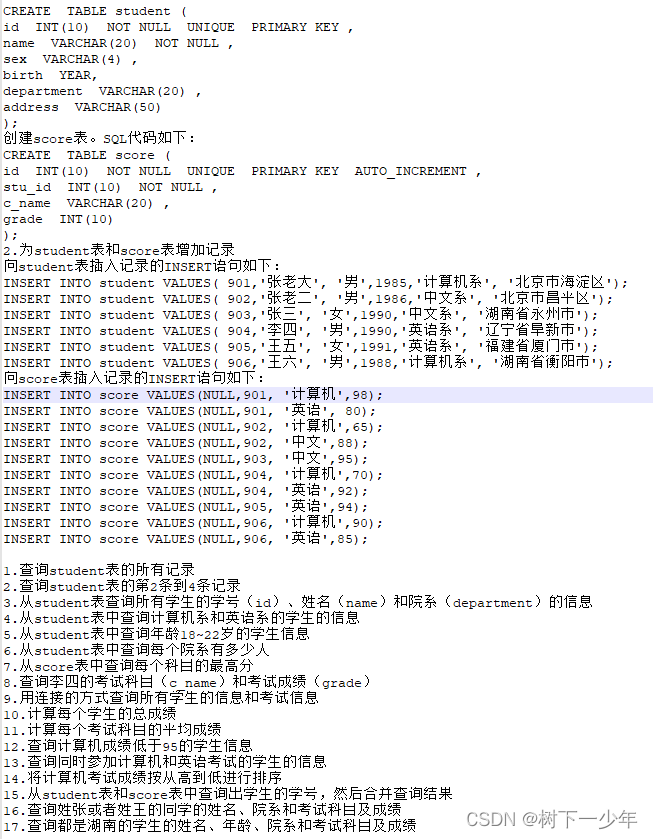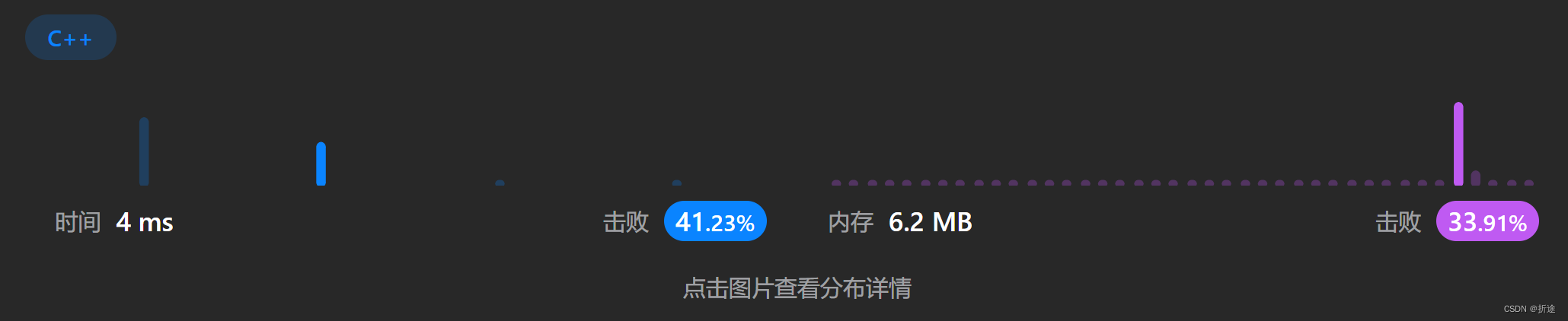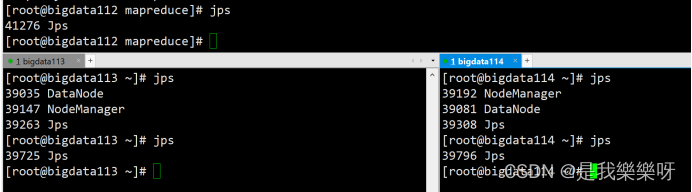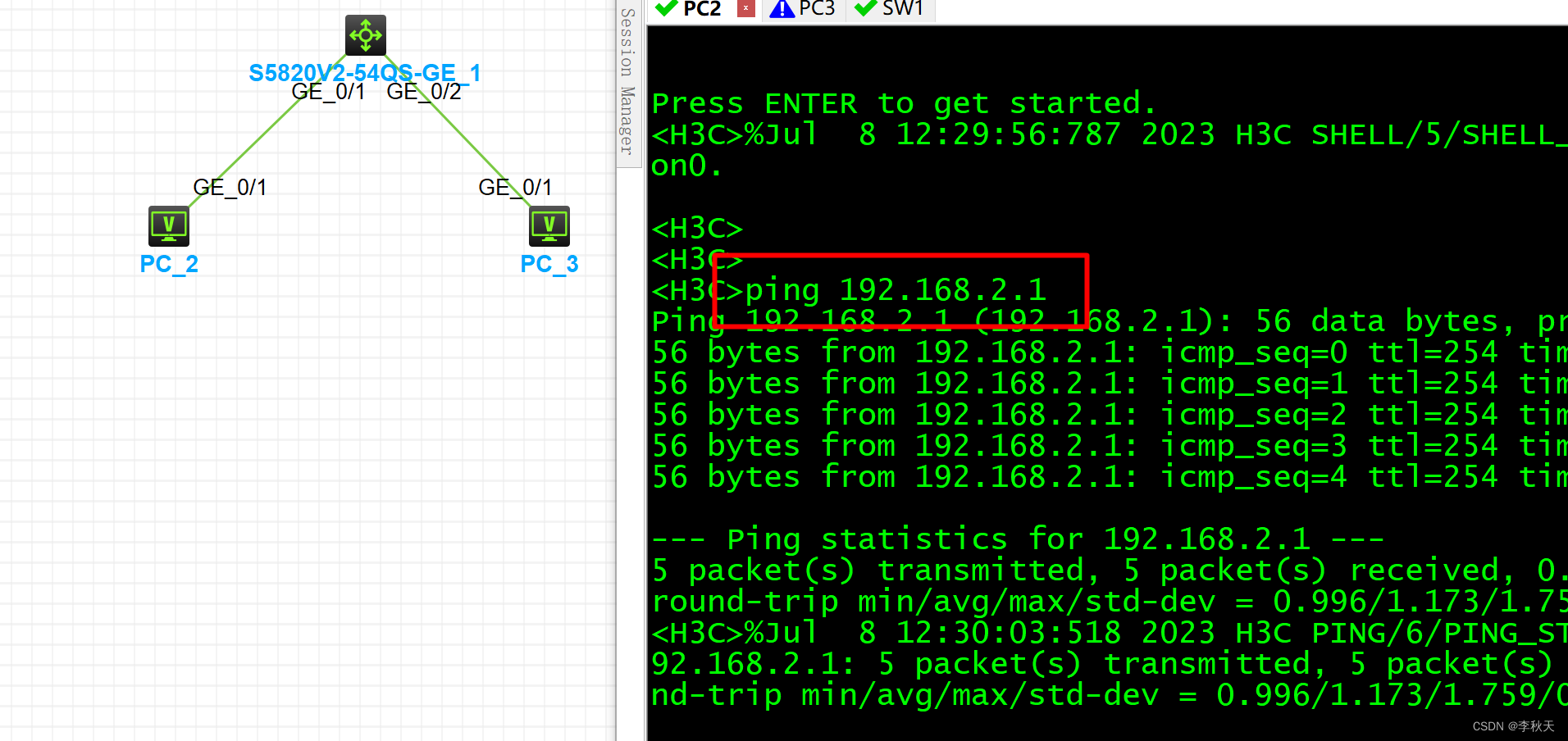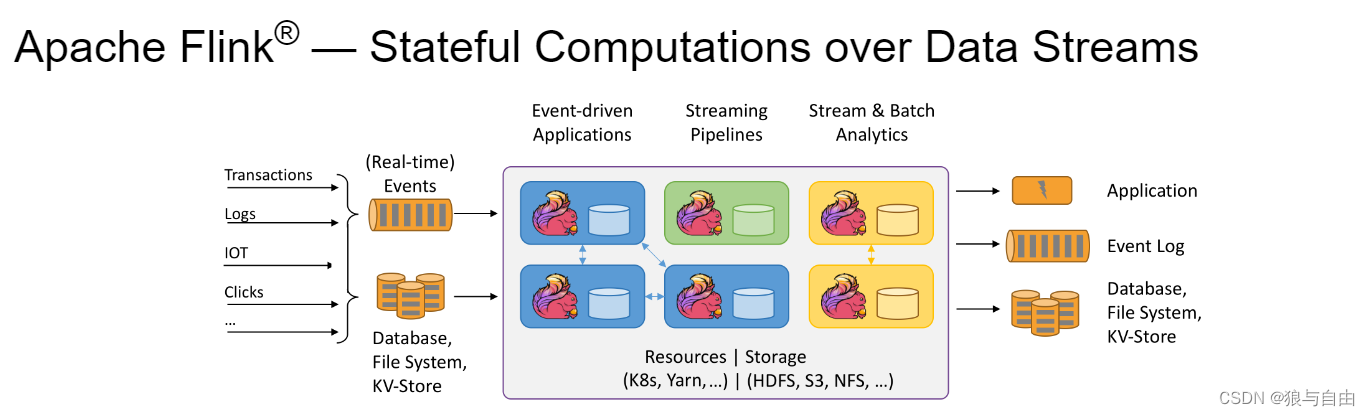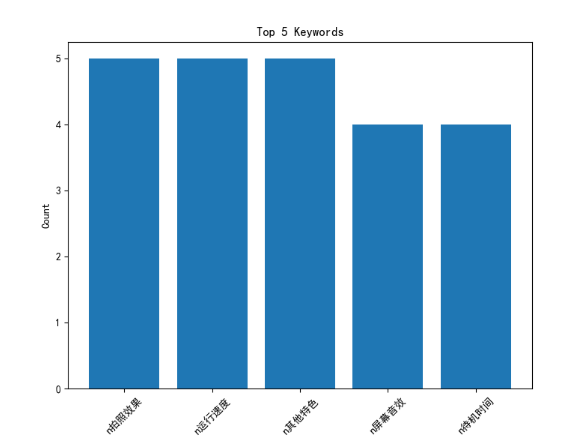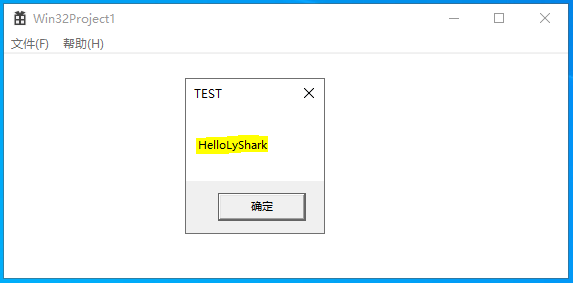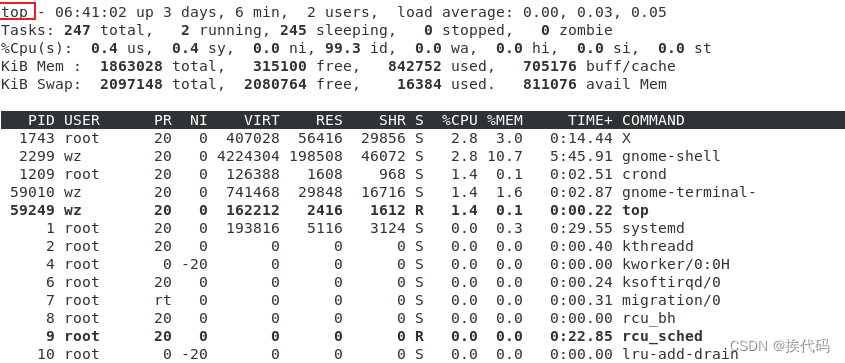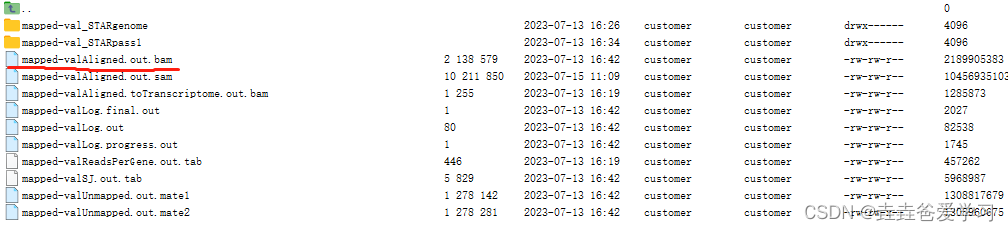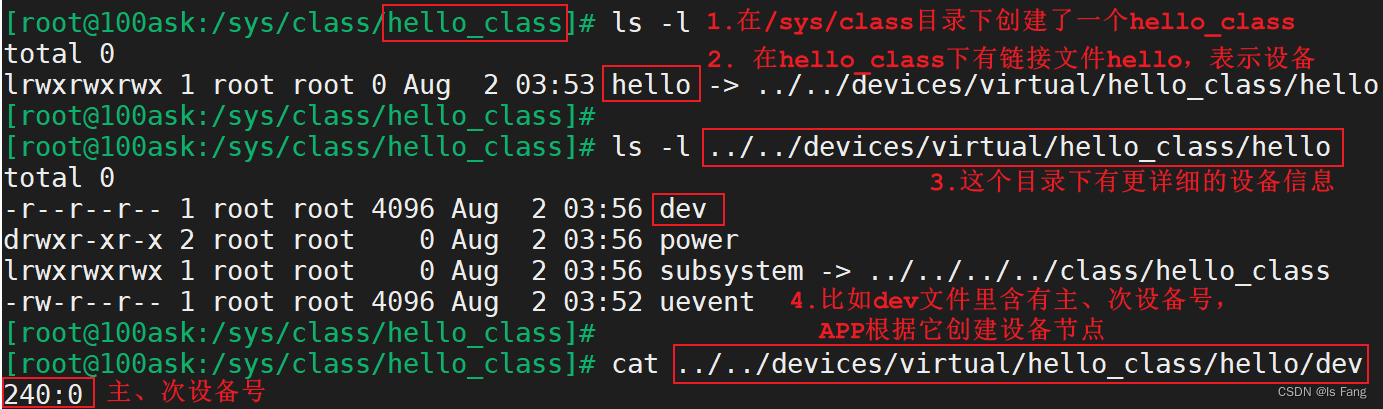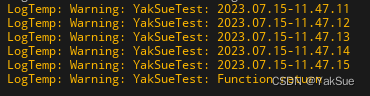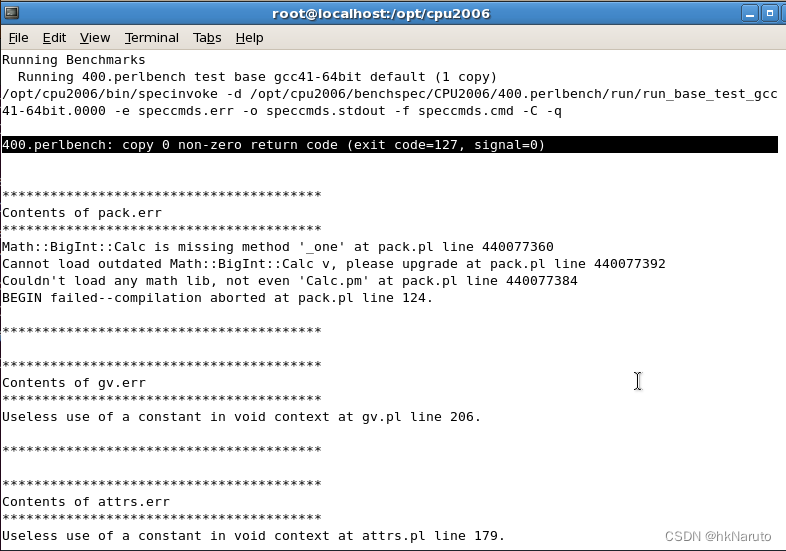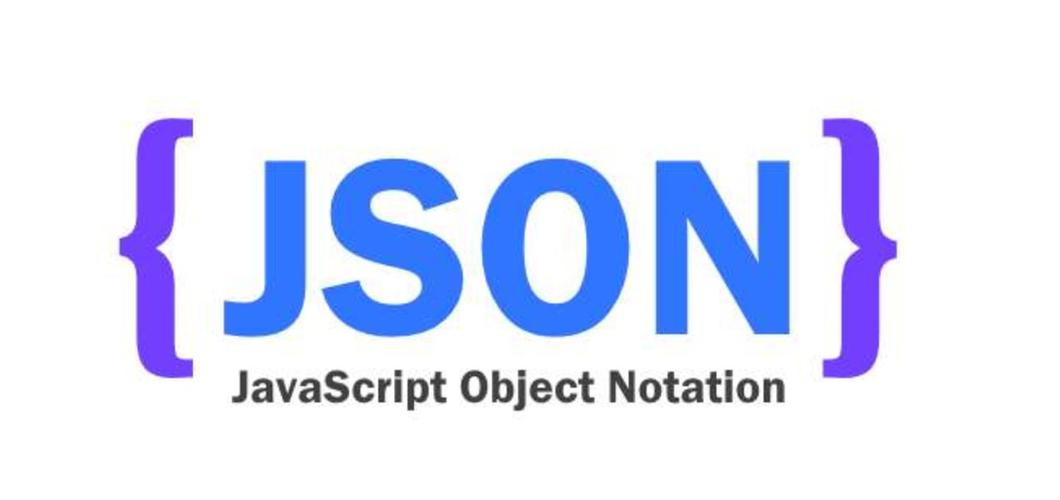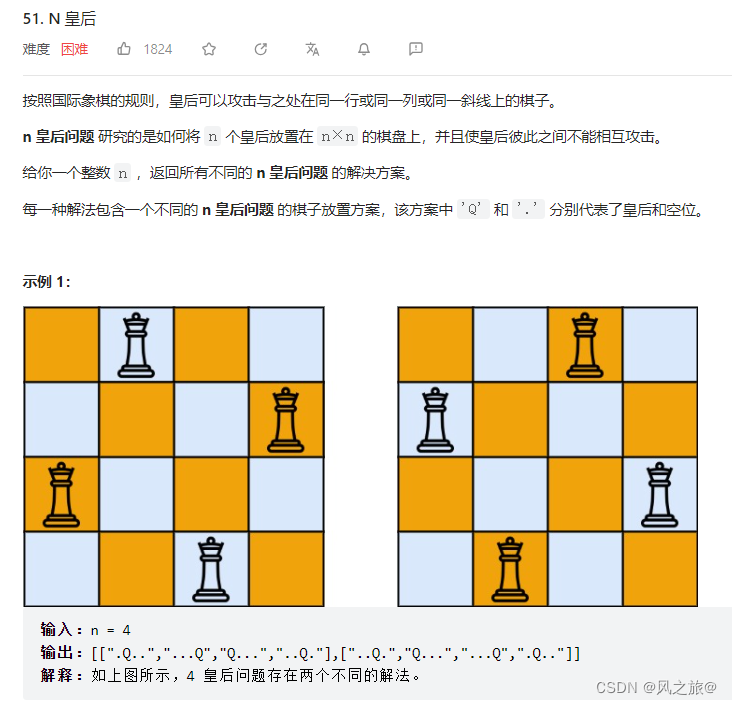需求:根据传入的值对背景进行分层颜色展示,比如y轴20-40区间颜色为蓝色,40-50为红色这种,折线图的小圆点设置为实现,实现缩放功能
1.效果如下
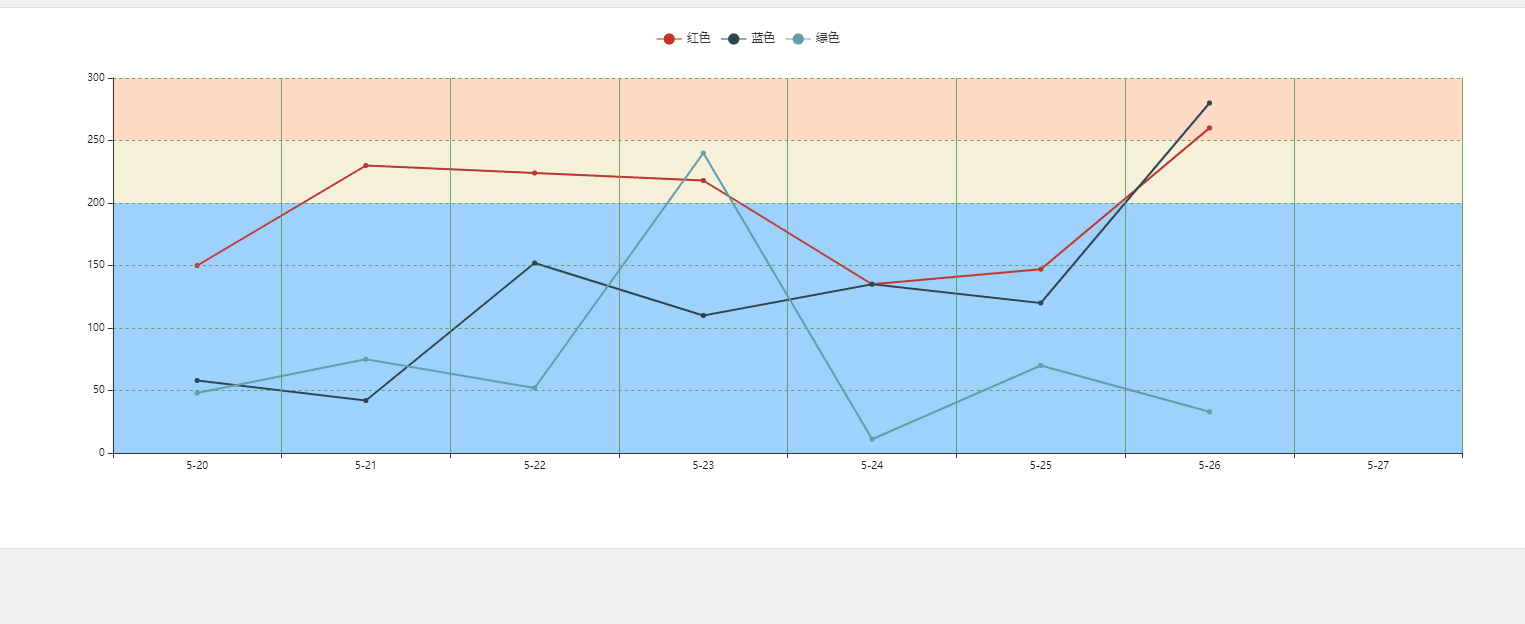
2.代码讲解如下
首先下载echarts
npm install echarts@4.9.0 -S
我这边吓得是4.9版本,高版本会出现一个问题,那就是如果写了背景的话,y轴线的刻度会显示不出来,只有线没有刻度了,所以我这边用的还是以前的版本。
其中onZero:X 轴或者 Y 轴的轴线是否在另一个轴的 0 刻度上,只有在另一个轴为数值轴且包含 0 刻度时有效,如果你的值中有负数,直接把这个关了,不然效果如下,刻度线跑0度上面去了

axisLine: {
show: true, //是否显示轴线
onZero: false,
lineStyle: {
color: '#333'
}
}legend:就是最上面可以点的部分,这个data的值要和series的name值一致,不然写了不显示
legend: {
data: ['红色', '蓝色', '绿色']
}, 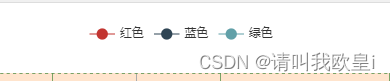
tooltip:做了个防止抖动,transitionDuration最好都加上这个,如果图例翻转的话不加一直就会一直抖动,效果也不好
tooltip: {
trigger: 'axis',
transitionDuration: 0 // 让toolltip紧跟鼠标,防止抖动
},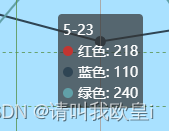
背景区间色:markArea中yAxis是纵轴的范围,这边是0-200设置是蓝色
markArea: {
data: [
[
{
yAxis: '0', //开始
itemStyle: {
// 看这里,加了这个属性
color: '#87c6fe',
// borderWidth: 1,
// borderType: "dashed",
opacity: 0.8
}
},
{
yAxis: '200',//结束
}
],
// 如果有多种颜色,就继续在这里写区间数组,复制上面的下来改颜色
]
}3.完整代码如下
<template>
<div class="content-box">
<div class="container">
<div id="echartsData"></div>
</div>
</div>
</template>
<script>
import * as echarts from 'echarts';
export default {
data() {
return {};
},
mounted() {
this.lineEcharts();
},
methods: {
lineEcharts() {
const option = {
xAxis: {
name: '',
// type: "",
position: 'bottom',
offset: 0,
axisLabel: {
color: '#0000000',
fontSize: 10
},
data: ['5-20', '5-21', '5-22', '5-23', '5-24', '5-25', '5-26', '5-27'],
splitLine: {
show: true,
lineStyle: {
color: '#59924d',
type: 'solid',
width: 0.8
}
},
zlevel: 9,
axisTick: {
show: true,
inside: false
},
axisLine: {
show: true,
onZero: false,
lineStyle: {
color: '#333'
}
}
},
// 内置区域缩放
dataZoom: [
{
xAxisIndex: [0],
type: 'inside',
filterMode: 'none'
},
{
yAxisIndex: [0],
type: 'inside',
filterMode: 'none'
}
],
tooltip: {
trigger: 'axis',
transitionDuration: 0 // 让toolltip紧跟鼠标,防止抖动
},
legend: {
data: ['红色','蓝色','绿色']
},
yAxis: [
{
name: '',
type: 'value',
show: true,
axisLabel: {
boundaryGap: false,
color: '#000000',
fontSize: 10,
interval: 0
},
splitLine: {
show: true,
lineStyle: {
color: '#59924d',
type: 'dashed',
width: 0.8
}
},
zlevel: 9,
axisTick: {
show: true
},
axisLine: {
show: true,
onZero: false,
lineStyle: {
color: '#333'
}
}
}
],
grid: {
top: '10%',
left: '10%',
right: '5%',
bottom: '15%'
},
series: [
{
name: '红色',
data: [150, 230, 224, 218, 135, 147, 260],
type: 'line',
symbol: 'circle', //将小圆点改成实心 不写symbol默认空心
symbolSize: 5, //小圆点的大小
markArea: {
data: [
[
{
yAxis: '0', //开始
itemStyle: {
// 看这里,加了这个属性
color: '#87c6fe',
// borderWidth: 1,
// borderType: "dashed",
opacity: 0.8
}
},
{
yAxis: '200'
}
],
[
{
yAxis: '200', //结束
itemStyle: {
// 看这里,加了这个属性
color: '#ece6b2',
// borderWidth: 1,
// borderType: "solid",
opacity: 0.5
}
},
{
yAxis: '250'
}
],
[
{
yAxis: '250',
itemStyle: {
// 看这里,加了这个属性
color: '#ffbf9c',
opacity: 0.6
}
},
{
yAxis: '300'
}
]
// 如果有多种颜色,就继续在这里写区间数组,复制上面的下来改颜色
]
}
},
{
name: '蓝色',
data: [58, 42, 152, 110, 135, 120, 280],
type: 'line',
symbol: 'circle', //将小圆点改成实心 不写symbol默认空心
symbolSize: 5 //小圆点的大小
},
{
name: '绿色',
data: [48, 75, 52, 240, 11, 70, 33],
type: 'line',
symbol: 'circle', //将小圆点改成实心 不写symbol默认空心
symbolSize: 5 //小圆点的大小
}
]
};
const myChart = echarts.init(document.getElementById('echartsData'));
myChart.setOption(option);
//随着屏幕大小调节图表
window.addEventListener('resize', () => {
myChart.resize();
});
}
}
};
</script>
<style lang="scss" scoped>
#echartsData {
height: 500px;
width: 100%;
}
</style>
文章到此结束,希望对你有所帮助~